Управљање ауторским правима у Виндовсу 10
Приликом рада на истом уређају истовремено, неколико корисника ће се раније или касније морати бавити задатком промене права рачуна, јер једном кориснику треба дати права администратора система, а други морају прихватити ова права. Такве дозволе претпостављају да ће у будућности неки корисник моћи да промени конфигурације апликације и стандардне програме, покреће одређене услужне програме са проширеним правима или губи ове овласти.
Садржај
Како промијенити корисничка права у Виндовсу 10
Размислите како можете променити права корисника на примјер додавања административних привилегија (обрнуто дејство је идентично) у Виндовсу 10.
Вреди напоменути да обављање овог задатка захтева ауторизацију са налогом који има администраторска права. Ако немате приступ овом типу налога или сте заборавили лозинку, нећете моћи да користите методе описане у наставку.
Метод 1: "Контролна табла"
Стандардни метод за промјену корисничких повластица је коришћење "Цонтрол Панел" -а . Овај метод је једноставан и разумљив за све кориснике.
- Пређите на "Контролна табла" .
- Омогућите режим приказа "Велики икони" , а затим одаберите део приказан на слици.
- Кликните на елемент "Управљање другим налогом" .
- Кликните на рачун који треба да промени права.
- Затим изаберите "Промени тип налога" .
- Пребаците кориснички налог у режим "Администратор" .
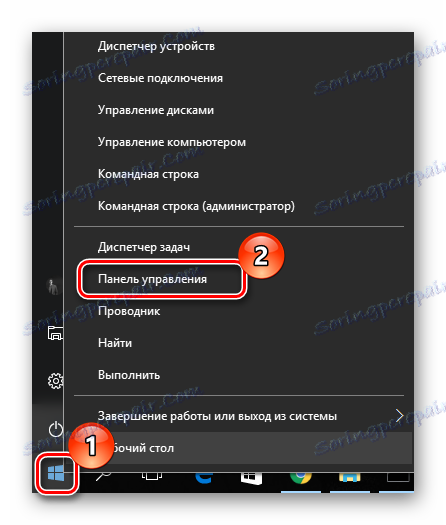
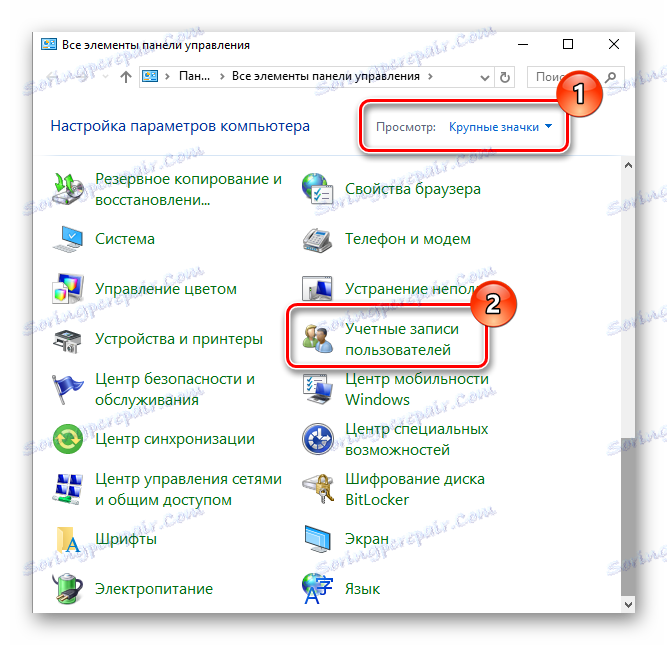
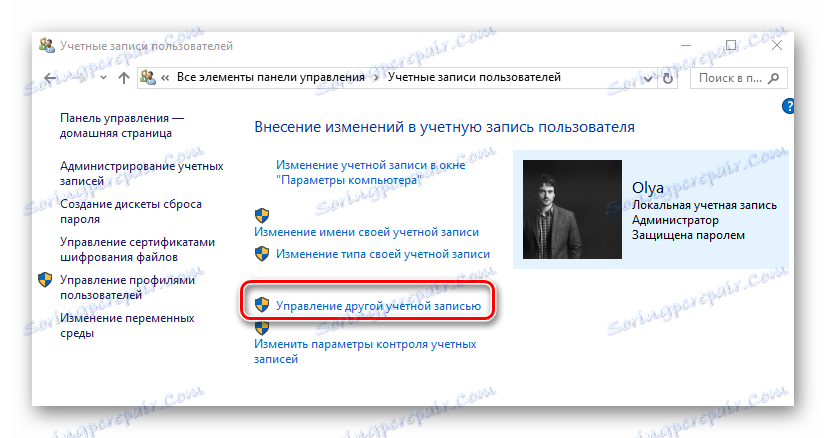
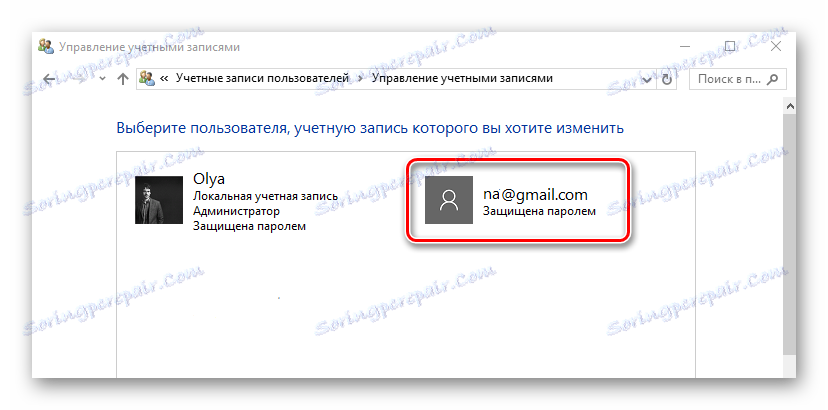

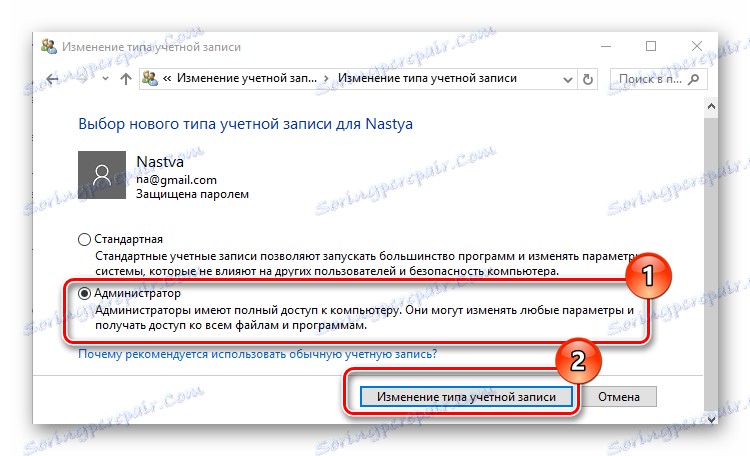
Метод 2: "Системске поставке"
"Систем Сеттингс" је још један погодан и једноставан начин за промену корисничких привилегија.
- Притисните комбинацију "Вин + И" на тастатури.
- У прозору Параметри пронађите ставку наведену на слици и кликните на њега.
- Идите у одељак "Породица и други људи" .
- Изаберите рачун за који желите да промените права и кликните на њега.
- Кликните на дугме Промени врсту налога .
- Подесите врсту налога "Администратор" и кликните "Ок" .
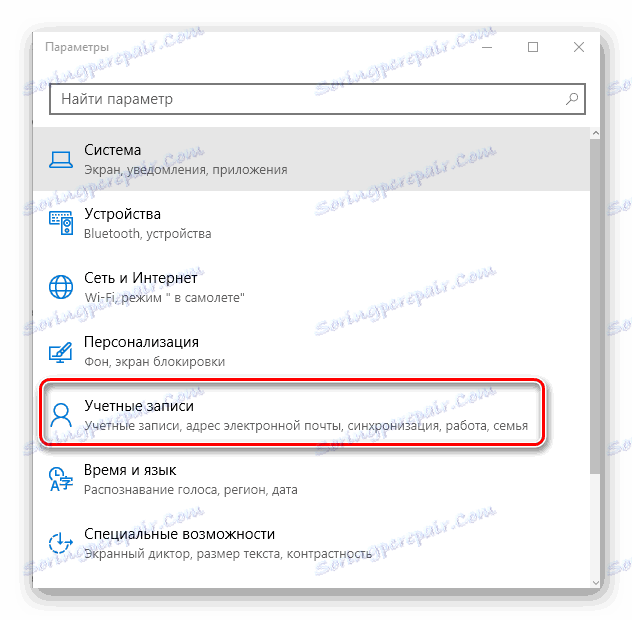
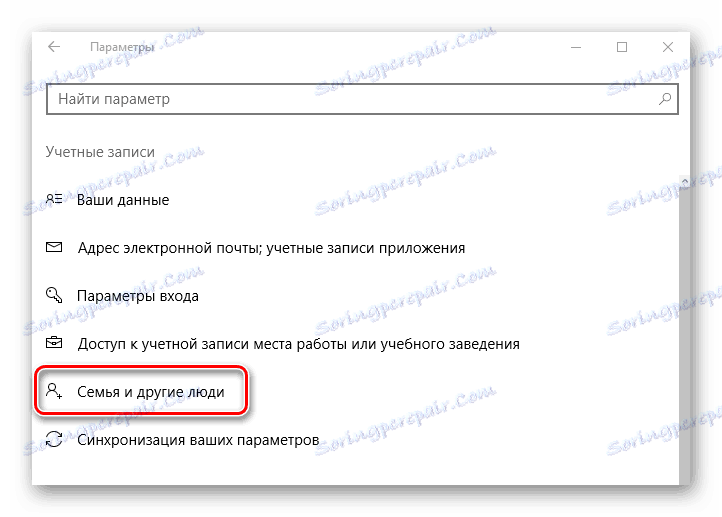
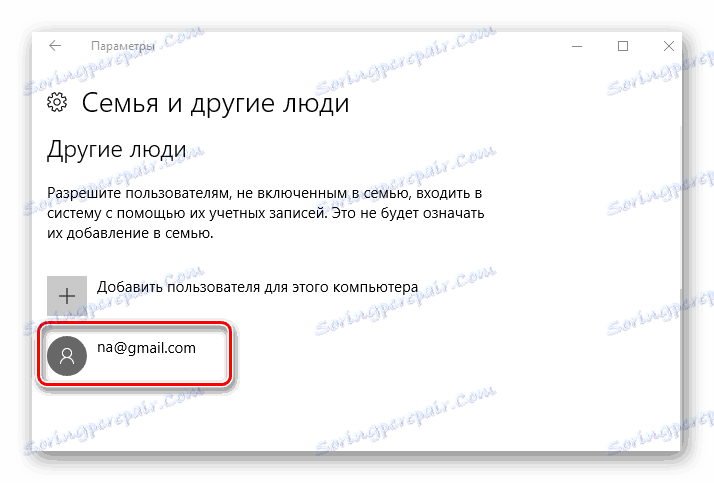
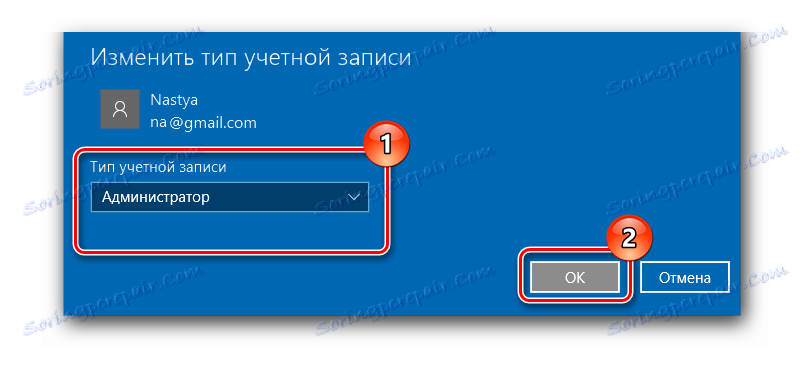
Метод 3: Командна линија
Најкраћи начин за добијање администраторских права је коришћење "командне линије" . Једноставно унесите једну команду.
- Покрените цмд са администраторским правима тако што ћете десним тастером миша кликнути на мени Старт .
- Откуцајте команду:
net user administrator /active:yesЊено извршење активира скривени администраторски налог. Руска верзија оперативног система користи
администраторкључних речи, уместо енглеске верзијеadministrator.
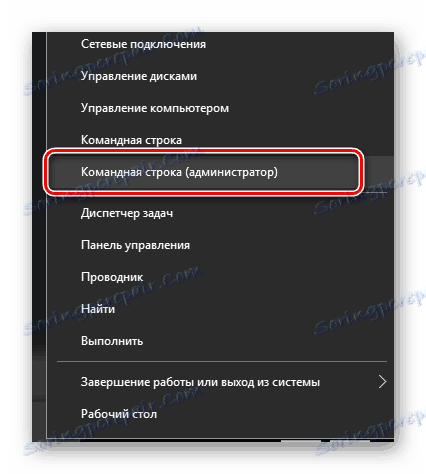
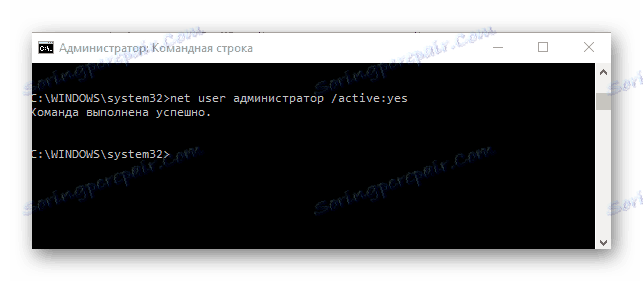
У будућности већ можете користити овај налог.
Метод 4: Снап-ин за локалну безбедносну политику
- Притисните комбинацију "Вин + Р" и унесите
secpol.mscу линију. - Проширите одељак "Локалне политике" и одаберите подсекцију "Подешавања сигурности" .
- Подесите вредност на "Енаблед" за параметар наведен на слици.
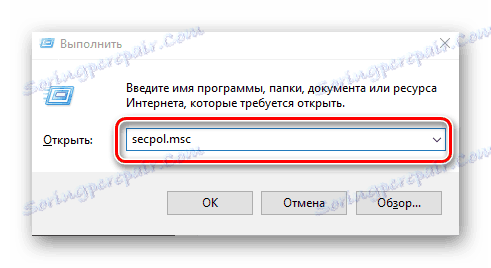
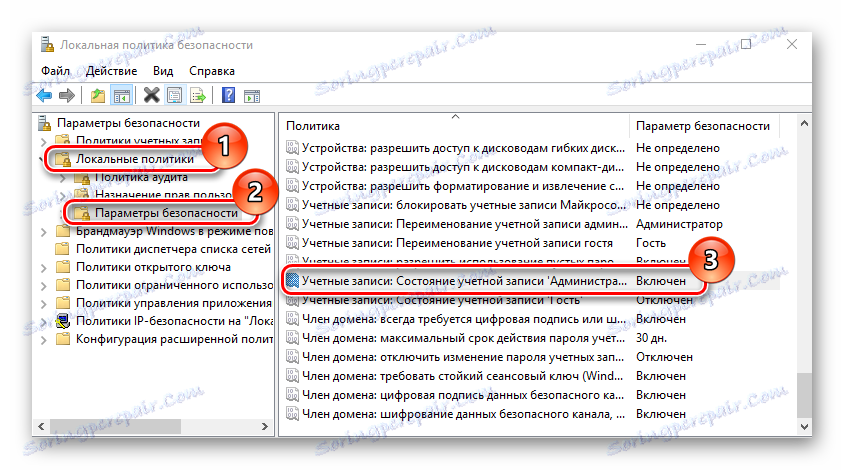
Овај метод понавља функционалност претходног, односно активира претходно сакривени администраторски налог.
Метод 5: Снап-ин локалних корисника и група
Овај метод се користи само за онемогућавање администраторског налога.
- Притисните комбинацију тастера "Вин + Р" и унесите
lusrmgr.mscу линију. - У десном делу прозора кликните на "Усерс" фолдер.
- Кликните десним тастером миша на администраторски налог и одаберите Својства .
- Означите поље поред "Искључи налог" .
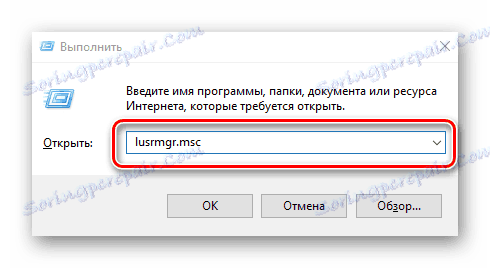

На тај начин можете једноставно омогућити или онемогућити администраторски налог и додати или уклонити привилегије од корисника.